음성파일에서 모든 부분을 받아쓰고 싶지 않을 수도 있고, 특히 녹음파일의 앞/뒤 부분에는 음성이 없어서 받아쓰기할 내용이 없을 수도 있습니다. 이럴 때는 음성파일에서 변환하고자 하는 부분만을 똑 잘라서 요청해야 요금을 아낄 수가 있겠죠?
이 글에서는 오디오를 잘라내는 두가지 방법을 설명합니다.
1) '온라인 오디오 편집기'를 이용하거나,
2) PC에서 'GoldWave' 라는 오디오 편집기(개인 무료 소프트웨어)를 이용할 수 있습니다.
방법1이 더 간편하지만, 편집 시간이 오래걸리고 간혹 편집 이 되지 않는 파일이 있기 때문에, 가능하다면 방법2를 이용하실 것을 권장드립니다.
본 글에는 다글로 개발사인 (주)액션파워와 직접적인 관계가 전혀 없는 회사에서 개발한 응용프로그램의 사용법이 기술되어 있습니다. 비록 내부적으로 해당 응용프로그램이 정상적으로 작동함을 충분히 확인하였으나, (주)액션파워는 모든 시스템에서 해당 응용프로그램의 정상적인 작동을 보장하지 않습니다. 프로그램 사용상의 지원이 필요한 경우 개발사에 직접 문의해 주시기 바랍니다.

1. 온라인 오디오 편집기
1) 온라인 오디오 편집기 사이트에 접속합니다.
아래 링크를 통해 온라인 오디오 편집기 사이트에 접속합니다. https://audiotrimmer.com/
2) 원하는 파일의 형식을 변환합니다.
①파일 선택을 클릭하여 편집할 오디오 파일을 선택합니다. ② 아래와 같이 초록색 마커를 움직이며 잘라내어 저장할 구간을 지정합니다. 파일 업로딩이 100%가 완료되면 오른쪽 파란색Crop버튼이 활성화 됩니다.Crop버튼을 눌러 자르기를 실행합니다. ③ 자르기가 완료되면Download버튼을 클릭하여 편집된 파일을 저장할 수 있습니다.
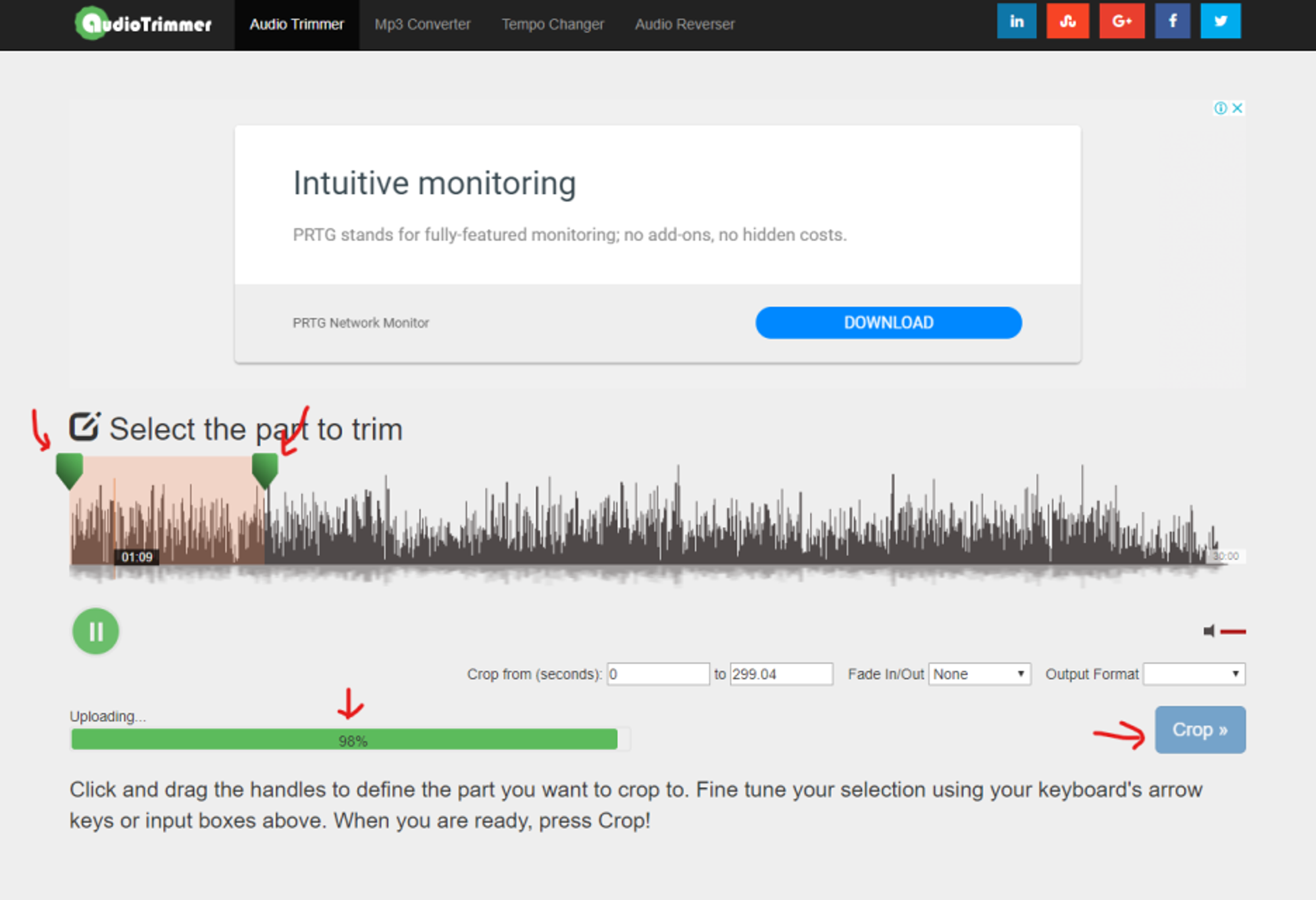
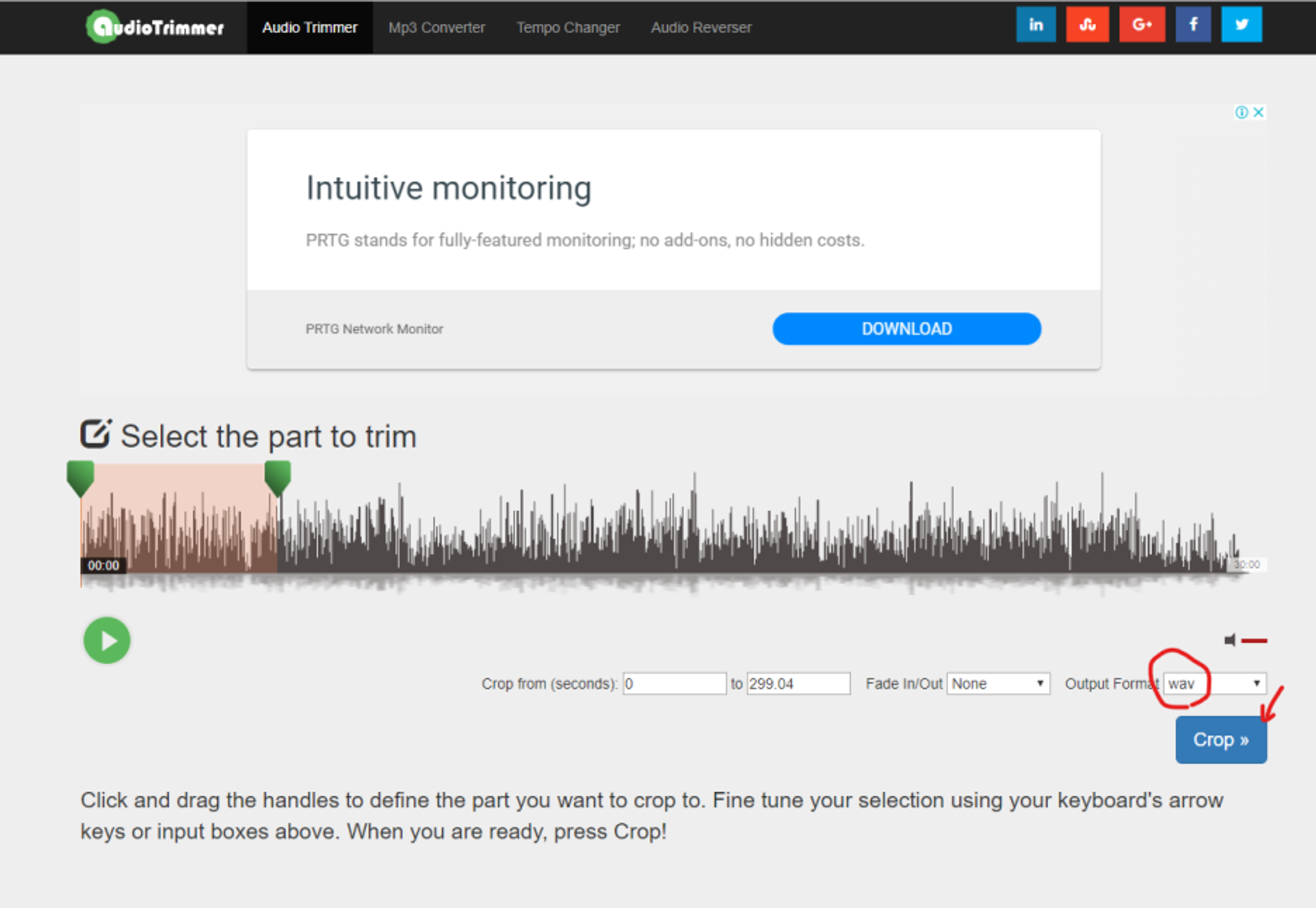

2. 골드웨이브
1) 골드웨이브 프로그램을 다운로드 받아 설치합니다.
아래 링크(골드웨이브 공식 홈페이지)에 접속해서 설치파일을 다운 받고 설치해주세요. http://www.goldwave.com/release.php
2) 설치 후 프로그램을 열고, 아래 그림과 같이 진행합니다.
① 편집할 파일을 드래그앤드롭하여 또는 [File] - [Open...] 을 통해 열어주세요. ② 아래와 같이 음원에서 잘라낼 부분을 마우스로 선택하여 [Delete]를 통해 제거하거나, [Trim]을 통해 해당 부분만 남기고 나머지를 제거하실 수 있습니다. ③ 수정한 파일을 [File] - [Save As...] 를 통해 다른 이름으로 저장합니다.
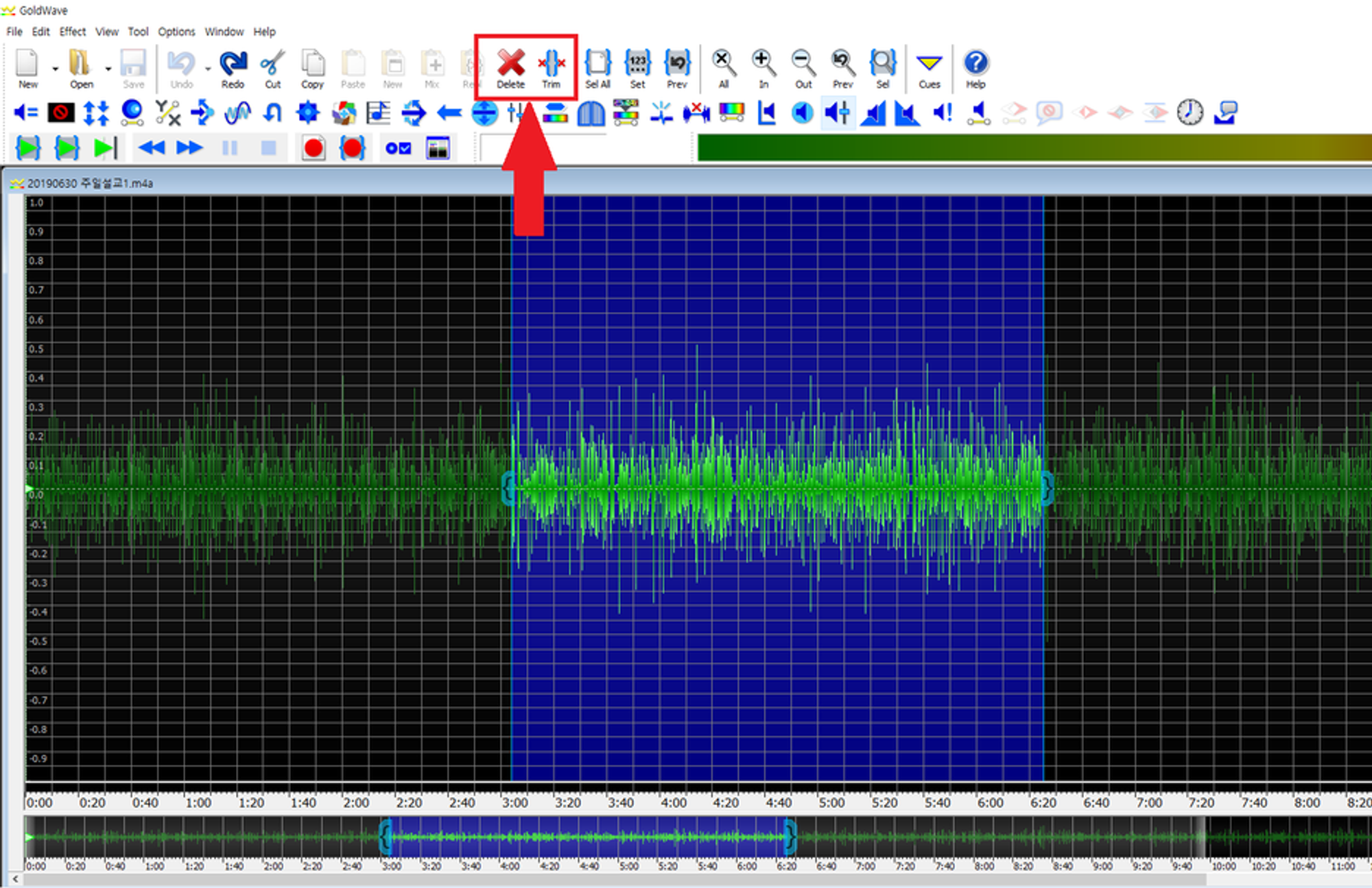
이렇게 잘라진 파일로 다글로에서 요청하시면 원하는 부분만 받아쓰기를 요청하실 수 있습니다!

문의 사항이 있으신 경우, 고객센터로 연락 주시면 친절히 안내 드립니다.
✉ : support@daglo.ai
🗨 : 1:1 문의 작성하기
운영시간 : 월 - 금, 10AM ~ 6PM (* 주말 및 공휴일 휴무)